Очистка компьютера
Если с момента покупки прошло прилично времени и устройство ни разу не чистилось от пыли, то первым делом необходимо разобрать системный блок и как следует пропылесосить его. После пройтись зубной щеткой или малярной кистью, сбив более уплотнённый слой пыли и пропылесосить еще раз.
Скопление пыли препятствует охлаждению комплектующих, из-за чего они начинают перегреваться. Также пыль выступает в роли одеяла, под которым перегрев деталей осуществляется быстрее в несколько раз. Если после удаления пыли из блока ничего не изменилось, то стоит перейти к очистке операционной системы.
Проверяем Soft
Из-за частых установок и удаления приложений система забивается мусором, который необходимо периодически удалять. Также мусор попадает из интернета, во время активного перемещения по страницам. Самая популярная программа по очистке мусора, это CCleaner.
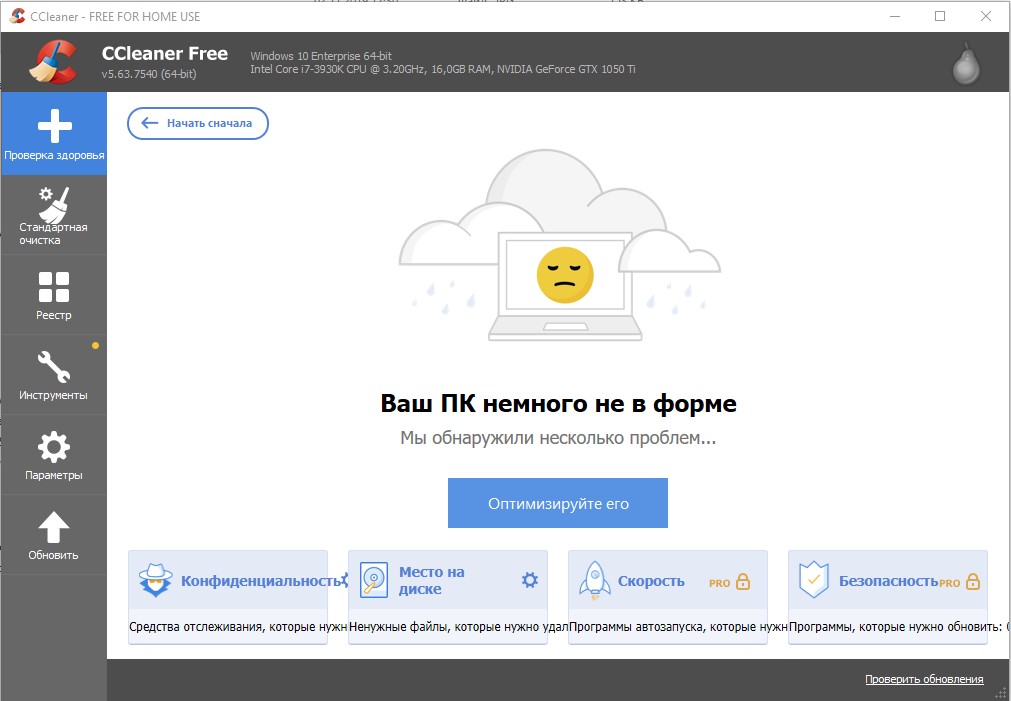
Скачать бесплатную версию CCleaner
Функционал Ccleaner довольно обширен, позволяет очищать ПК от ненужных данных, занимающих память и замедляющие работу ПК. Одна из полезнейших функций – нахождение ошибок реестра и исправление их.
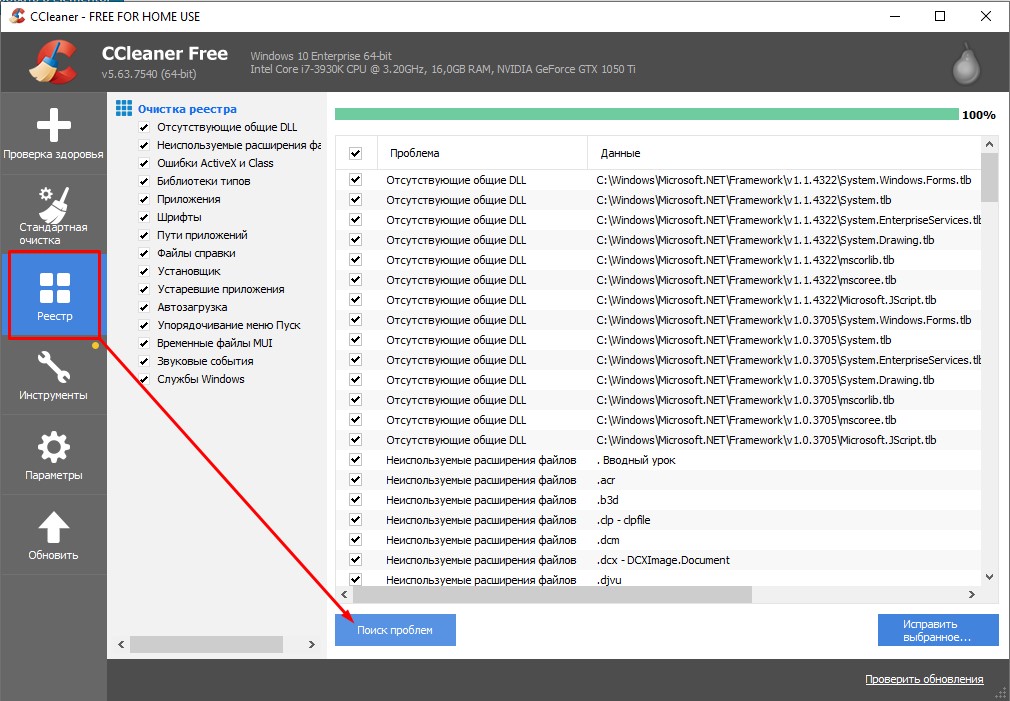
Медленный жесткий диск
(если у вас SSD, то пропустите этот раздел) Дефрагментация жесткого диска – очень важный инструмент, способный помочь в ускорении ПК, так что не стоит откладывать старт этого процесса на потом.
Если с момента покупки ни разу не выполнялась дефрагментация, то необходимо к ней приступить (особенно если на вашем жестком диске хранится очень много файлов). Эта процедура позволяет расставить все сохраненные данные на ЖД по порядку, оптимизируя тем самым загрузку.
Сделать дефрагментацию можно двумя способами:
а) сторонними приложениями из интернета (например с помощью Disk Defrag);
б) используя встроенный сервис для дефрагментации.
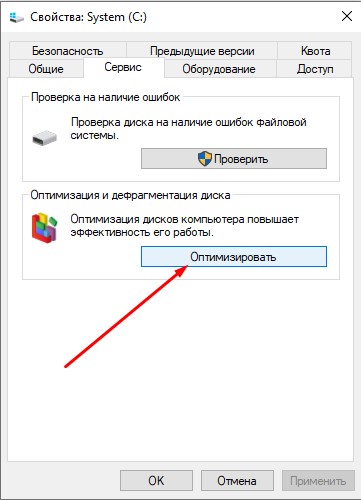
Вирусы
Вредоносные программы используют ресурсы ПК в фоновом режиме, собирая нужную им информацию. Зачастую эти приложеия попадают в автозагрузку и начинают работать при каждом запуске. Это замедляет запуск устройства, а также его быстродействие. Для поиска вредоносного кода сделайте полную проверку антивирусом и с его помощью удалите их.
Вот топ-5 лучших бесплатных антивирусов для компьютера:скачать Avast Free Antivirus
- AVG AntiVirus Free — скачать AVG AntiVirus Free
- Avira Free Security Suite — скачать Avira Free Security Suite
- Bitdefender Antivirus Free Edition — скачать Bitdefender Antivirus Free Edition
- Comodo Internet Security — скачать Comodo Internet Security
- Avast Free Antivirus — скачать Avast Free Antivirus
Какой бы из указанных антивирусов вы не выбрали они все обеспечивают полноценную базовую защиту компьютера от вирусов.
Сканировать компьютер на наличие вирусов необходимо не только когда он начал зависать. Делать это имеет смысл и для профилактики.
Необходимо всегда держать антивирус запущенным в фоновом режиме, хотя бы тот, который встроен в систему. Стоит помнить, что не все вредоносные программы обнаруживаются антивирусами, есть и такие, что удаление их возможно только при полной переустановке операционной системы.
Очистка автозагрузки
Автозагрузка — это список приложений, которые запускаются вместе с операционной системой и продолжают функционировать в фоновом режиме. В этот список могут попасть такие приложения, которые не важны в процессе работы ПК, но которые потребляют ресурсы процессора и оперативной памяти – их стоит отключить. Программа CCleaner также хорошо поможет в данной ситуации, но мы рекомендуем использовать легкий и бесплатный менеджер автозагрузки — Starter (скачать)
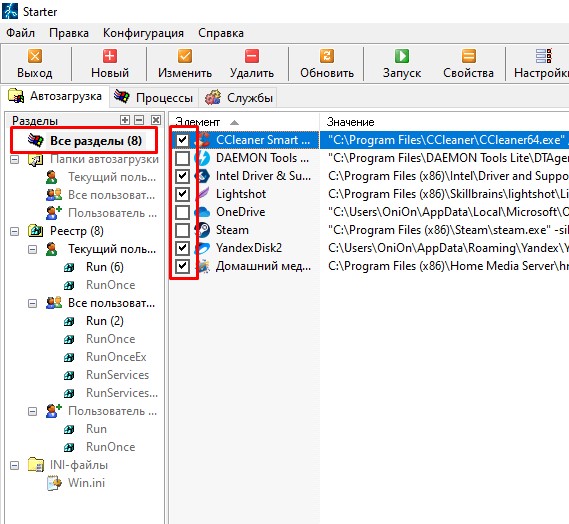
Выбираете «Все разделы» и далее будет список приложений которые автоматически загружаются при загрузке Windows, далее убираете галочку у той программы которой вы не пользуетесь.
Переустановка операционной системы.
Если все выше перечисленные варианты не помогли, то стоит переустановить Windows. Как было сказано ранее, не все вирусы подлежат обнаружению, иногда удалить их можно только путем переустановки. Сделать это необходимо в кротчайшие сроки, так как вирусы и другие вредоносные программы осуществляют свою деятельность, которая не только вредит производительности, но и может представлять угрозу для пользователя. Например, шпионское ПО умеет собирать данные с ПК (логины, пароли, историю активности) и перенаправлять их своему создателю.
После переустановки рекомендуем прочитать статью: 10 вещей, которые нужно сделать после установки Windows 10
Подведем итоги
Итак, если вы хотите поддерживать максимальную производительность компьютера, следует выполнять несколько простых рекомендаций:
- Периодически чистить свой компьютер и менять термопасту, которая со временем высыхает и теряет свои свойства;
- Очищать компьютер от мусора (временные файлы, не до конца удаленные приложения и прочее) при помощи специальных приложений;
- Держать включенным и своевременно обновлять антивирусное ПО, периодически проверять компьютер портативными утилитами вроде Dr.Web CureIT (они не оставляют следов и не контактируют со штатным антивирусом);
- Чистить список автозагрузки, удаляя оттуда все ненужное.
Обычно этих мер вполне достаточно для комфортной работы, но нужно также понимать – прогресс не стоит на месте. С каждым годом новые приложения и игры требуют все больше ресурсов, да и перестают оптимизироваться под старое компьютерное железо. Это подводит пользователей к необходимости задуматься об апгрейде или покупке новой, более мощной конфигурации.


1 коммент
А вы как осуществляете базовую оптимизацию компьютера ?